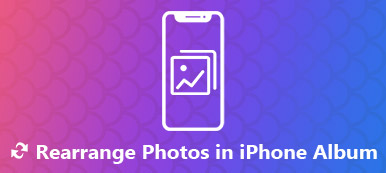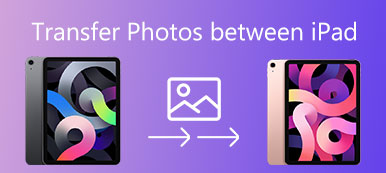Fotoğrafları dijital kameralardan, tarayıcılardan veya iOS aygıtlarından Mac'inize nasıl kolayca aktaracağınızı mı merak ediyorsunuz? Aslında Mac, aralarında Image Capture uygulamasının ikna edici bir örnek olduğu, oldukça iyi önceden yüklenmiş uygulamalara sahiptir. Image Capture, Mac kullanıcılarının fotoğrafları bir kamera, iPhone veya iPad'den Mac'e aktarmasına olanak tanıyan kullanışlı bir araçtır. Peki nasıl Mac'te Görüntü Yakalama'yı bulun? İPhone fotoğraflarını Mac'e aktarmak için nasıl kullanılır? Bu yazıyı okuyun ve istediğiniz tüm cevapları bulacaksınız.
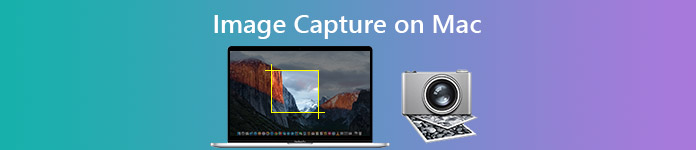
Görüntü Yakalama Nedir
Görüntü Yakalama, Uygulamalar klasörüne macOS'in bir parçası olarak yüklenen bir görüntü yönetimidir ve resimleri kameralar, tarayıcılar, hafıza kartı ve iOS aygıtları gibi bağlı harici aygıtlara aktarmak ve harmanlamak için tasarlanmıştır. Bu kullanışlı araçla bir tarayıcıyı kontrol edebilir ve taranan belgenin çözünürlüğünü, renklerini, boyutunu ve dosya biçimini yapılandırabilirsiniz. İçe aktarma özelliğinin yanı sıra, görüntüleri başka bir uygulamaya göndermenize izin verilir.
Mac'te Görüntü Yakalama Nasıl Bulunur ve Açılır
Mac'inizde Image Capture'ı bulamıyor musunuz? Endişelenme. Mac'te Image Capture'ı bulmanın ve başlatmanın üç temel yolu.
Way 1. Launchpad ile Görüntü Yakalamayı Açın
1. Adım Açılış launchpad Dock'ta.
2. Adım Açın Diğer Görüntü Yakalama varsayılan konumu olan klasör.
3. Adım Image Capture'ı bulun ve açmak için üzerine tıklayın.
Yol 2. Spot Işığı Kullanarak Görüntü Yakalamayı Açın
1. Adım Tıkla spot ve ardından arama çubuğuna "Görüntü Yakalama" yazın.
2. Adım Arama sonucundan Image Capture uygulamasını bulup tıklayın ve başlatın.
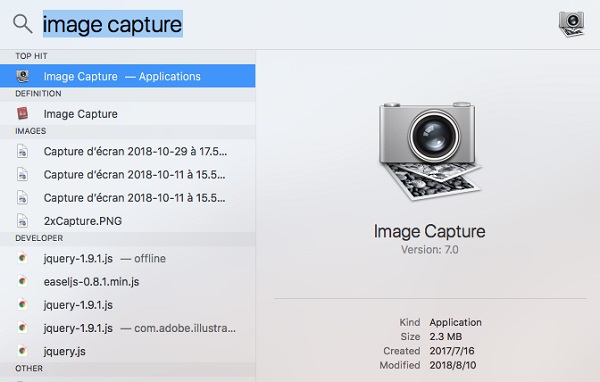
Way 3. Finder ile Görüntü Yakalamayı Açın
1. Adım Tıkla Go Finder menüsündeki seçeneğini belirleyin ve Uygulamalar açılır menüsünden.
2. Adım Uygulamalar arasında Görüntü Yakalamayı bulun ve açmak için üzerine tıklayın.
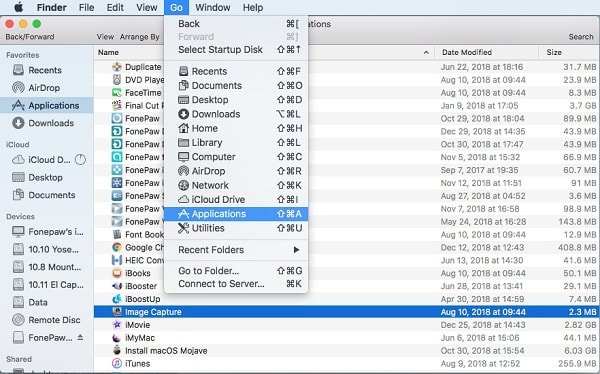
İPhone Fotoğraflarını Mac'e Aktarmak için Görüntü Yakalama Nasıl Kullanılır
Görüntü Yakalama ile iPhone veya iPad'den görüntüleri içe aktarmak istiyorsanız, öncelikle kaynak cihazı Mac'inize USB aracılığıyla bağlamanız gerekir. Ardından, Mac'inizde Görüntü Yakalama'yı çalıştırın.
Cihazlar altında, program iPhone veya iPad fotoğraflarınızı otomatik olarak gösterecektir. İPhone veya iPad fotoğraflarınızı içe aktarmak için, İçeri Aktar fotoğraflarınızı istediğiniz gibi Mac'inizdeki herhangi bir klasöre kaydetmenize olanak tanıyan konumu seçme seçeneği. Ardından, ithalat devam etme seçeneği. Tüm fotoğrafları Mac'inize aktarmak isterseniz, Tümünü İçe Aktar seçeneği.
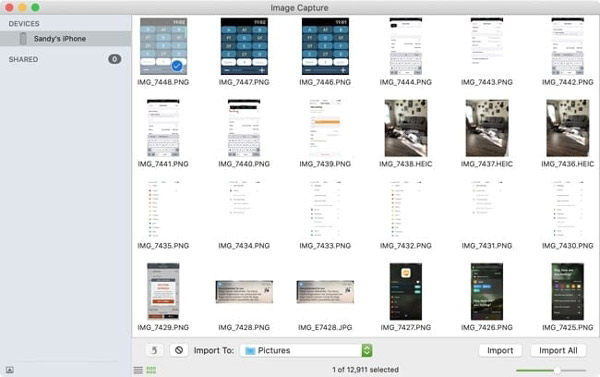
Fotoğraflarınızı Mac'e aktardıktan sonra, onları özgürce yönetebilirsiniz. Ek olarak, kaçırmamanız gereken bazı gizli özellikler var. Sadece tıklayın Göster / Gizle Uygulamanın sol alt köşesindeki düğmesine tıklayın ve ardından iki cihaz bağlama seçeneğinin olduğunu göreceksiniz: biri İçe aktarımdan sonra silve diğeri Orijinalleri saklayın.

Görüntü Yakalama Alternatifi
Görüntü Yakalama yalnızca iOS aygıtlarından fotoğraf aktarmayı desteklediğinden, Mac'inize daha fazla iPhone / iPad / iPod verisi aktarmak için alternatifine dönebilirsiniz. İstesen de iPhone fotoğraflarını Mac'e aktarmaveya kişileri, videoları, müzikleri, mesajları ve daha fazlasını Mac'inize aktarın, Apeaksoft iPhone Aktarımı Görüntü Yakalamaya en iyi alternatif olacaktır. Fotoğrafları Mac'inize aktarmak veya Mac'ten iPhone'unuza tek tıklamayla fotoğraf eklemek için kullanabilirsiniz. Ayrıca fotoğraf yönetiminde de öne çıkıyor. HEIC görüntüsünü PNG veya JPEG formatına dönüştürebilmenin yanı sıra bilgi veya görüntü oluşturabilir, yeniden adlandırabilir, silebilir, önizleyebilir ve kontrol edebilirsiniz.

4,000,000 + Yüklemeler
Fotoğrafları iPhone / iPad / iPod'dan Mac'e tek tıklamayla aktarın.
Mac'teki fotoğrafları iOS aygıtlarınıza aktarın
Daha fazla depolama alanı boşaltmak için iPhone / iPad / iPod'unuzdaki görüntüleri silin.
Cihazınızda yeni albümler oluşturmayı destekleyin.
Resmi önizleyin ve herhangi bir güçlük çekmeden bilgilerini kontrol edin.
Hem Mac hem de Windows PC ile uyumludur.
Mac'te Görüntü Yakalama ile İlgili SSS
Mac'imde Görüntü Yakalama'yı bulamıyorum, nasıl düzeltebilirim?
Yukarıda belirtilen yöntemler işe yaramazsa, Image Capture uygulaması yanlışlıkla silinmiş veya Mac'inizden silinmiş olabilir. Bu durumda macOS işletim sistemini yeniden yüklemeyi deneyebilirsiniz.
Fotoğrafları bilgisayardan iPad'ime nasıl aktarırım?
MobieTrans mevcut verileri silmeden PC'nizden iPad'e fotoğraf eklemek için en iyi çözümü sağlar. Veya bilgisayarınızdaki fotoğrafları eşzamanlamak için iTunes'u kullanabilirsiniz. Ancak fotoğraflarınızı iPad'e aktarmak için iTunes'u kullanmak, iPad Fotoğraf Kitaplığı'na kaydedilmiş mevcut tüm fotoğrafları kaldıracaktır.
Image Capture'ı nasıl indirebilirim?
Image Capture, Mac'te bir Apple yerel uygulamasıdır ve onu indiremezsiniz.
Fotoğrafları Samsung'tan Samsung'a nasıl aktarırım?
Yaygın yol, Smart Switch uygulamasını kullanarak Samsung telefonlar arasında fotoğraf aktarma. Ancak fotoğrafları seçmeli olarak Samsung'tan Samsung'a aktarmak istiyorsanız, size yardımcı olması için MobieTrans veya Bluetooth'u kullanabilirsiniz.
Sonuç
Mac'inizde Image Capture'ı başarıyla bulabileceğinizi ve bu gönderiden Image Capture uygulaması hakkında daha fazla bilgi edinebileceğinizi umuyoruz. Fotoğrafları iPhone veya iPad'den Mac'inize taşımak için Image Capture ve iPhone Transfer deneyebileceğiniz harika uygulamalardır.